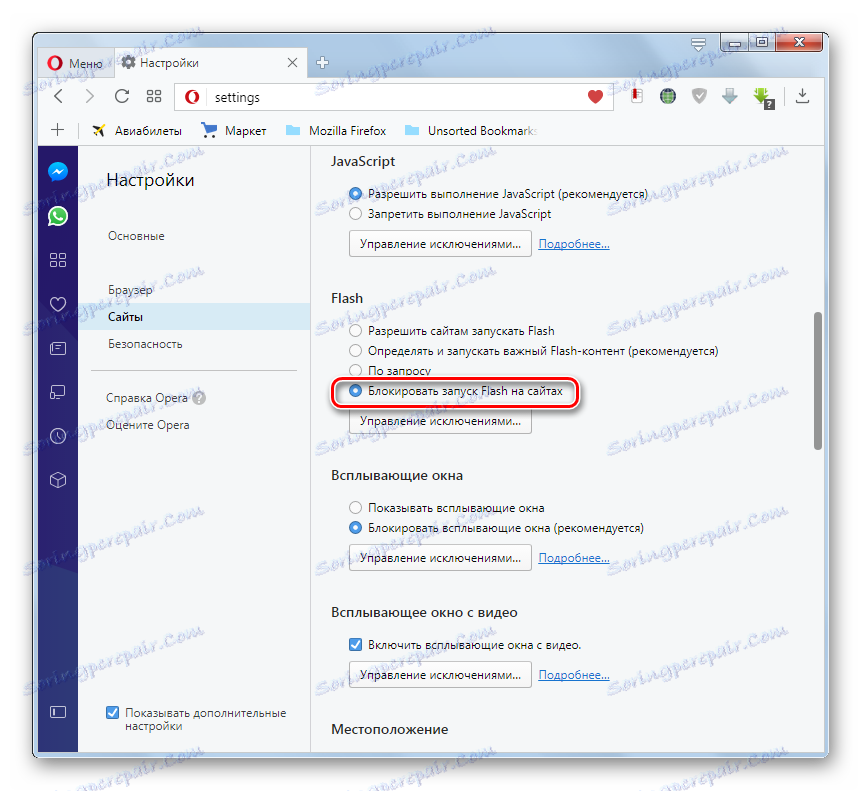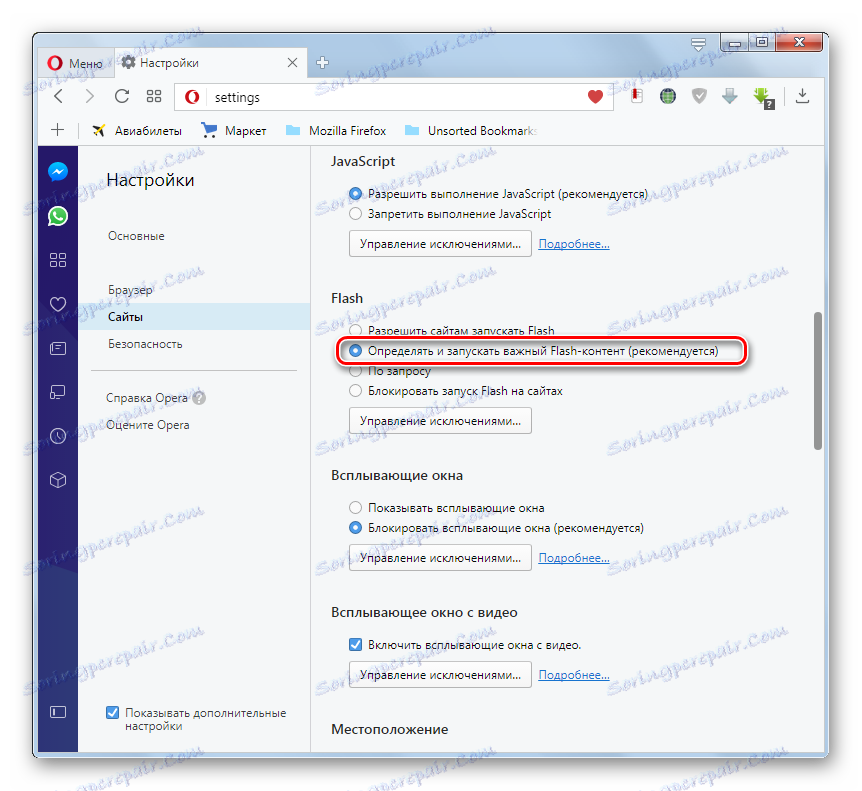Težave pri predvajanju glasbe v brskalniku Opera
Če je pred glasbenim spremljam med deskanjem na straneh dobil tretjo stopnjo vlogo, je sedaj težko predstavljati, da se premika skozi širine svetovnega spleta brez vklopljenega zvoka. Da ne omenjam, da mnogi uporabniki raje poslušajo glasbo prek spleta in ga ne prenesete v računalnik. Ampak na žalost nobena tehnologija ne more zagotoviti 100% funkcionalnosti. Tukaj je zvok, ki iz kakršnih koli razlogov tudi izgine iz brskalnika. Poglejmo, kako popraviti situacijo, če glasba ne igra v operi.
Vsebina
Sistemske nastavitve
Najprej glasbe v operi ni mogoče predvajati, če ste v sistemskih nastavitvah onemogočili ali napačno nastavili zvok, ni nobenega gonilnika, video kartice ali naprave za izpis zvoka (zvočniki, slušalke itd.) Ni uspelo. Toda v tem primeru se glasba ne bo igrala ne samo v operi, ampak tudi v drugih aplikacijah, vključno z avdio predvajalniki. Ampak to je ločena zelo velika tema za razpravo. Govorili bomo o tistih primerih, ko se na splošno zvok običajno reproducira prek računalnika, težave pa obstajajo le pri njegovem predvajanju prek brskalnika Opera.
Če želite preveriti, ali zvok za Opera ni onemogočen v samem operacijskem sistemu, z desno miškino tipko kliknite ikono v obliki zvočnika v sistemskem pladnju. V kontekstnem meniju, ki se prikaže, izberite "Odpri glasnost zvoka".
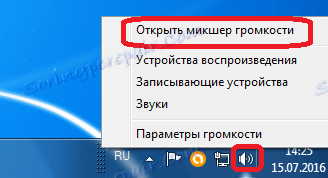
Pred nami se odpre glasovni mešalnik, v katerem lahko prilagodite glasnost zvokov, vključno z glasbo, za različne aplikacije. Če je v stolpcu, dodeljenem za Opera, simbol zvočnika prečrtan, kot je prikazano spodaj, potem je zvočni kanal onemogočen za ta brskalnik. Če ga želite ponovno vklopiti, kliknite na levi gumb miške na simbolu zvočnika.

Ko je zvok v operacijskem sistemu Opera vključen, mora biti stolpec za ta brskalnik videti podoben tistemu, ki je prikazan spodaj.

Glasba je onemogočena na kartici Opera
Obstajajo primeri, ko uporabnik z nebrzdnostjo, ki pluje med zavihki Opera, izklopi zvok na enem od njih. Dejstvo je, da v zadnjih operacijah Opera, tako kot drugi sodobni brskalniki, izvaja funkcijo nemote na ločenih zavihkih. To orodje je še posebej pomembno, saj nekatera spletna mesta ne omogočajo onemogočanja ozadja na viru.
Če želite preveriti, ali je zvok v zavihku izklopljen, samo usmerite kurzor na to. Če se na jezičku pojavi simbol s prečrtanim zvočnikom, pomeni, da je glasba izključena. Če ga želite omogočiti, morate klikniti ta simbol.
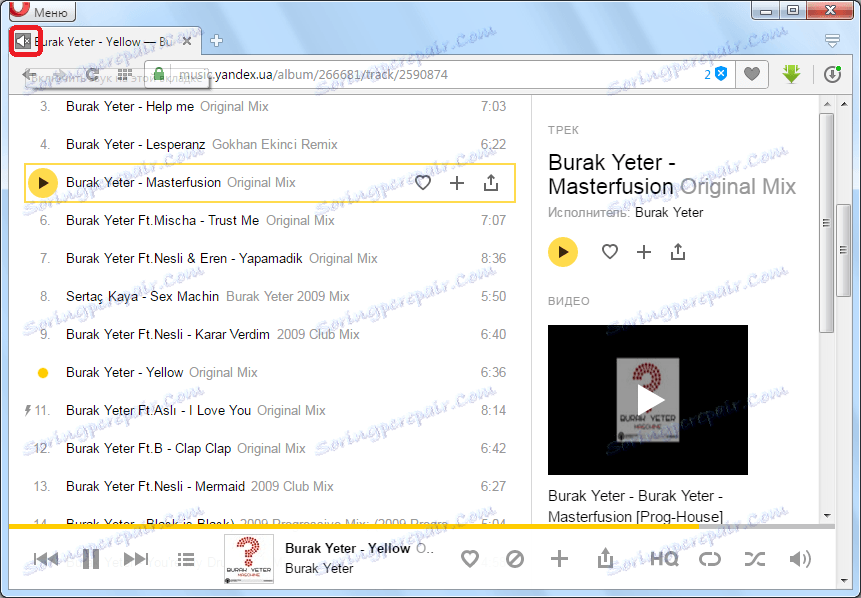
Flash Player ni nameščen
Veliko glasbenih spletnih mest in spletnih mest za spletno gostovanje, za predvajanje vsebine na njih, zahtevajo namestitev posebnega vtičnika - Adobe Flash Player. Če vtičnik ni na voljo ali je njegova različica, nameščena v različici Opera, zastarela, glasba in videoposnetek na teh spletnih mestih ne bodo predvajani, ampak se prikaže sporočilo, kot je prikazano na spodnji sliki.
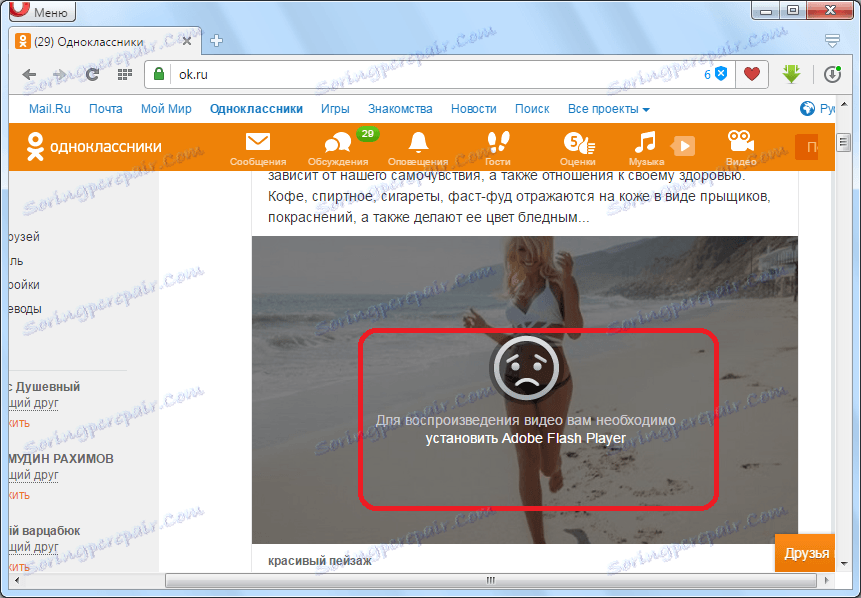
Vendar ne hitite, da namestite ta vtičnik. Mogoče je Adobe Flash Player že nameščen, vendar je bil samo izklopljen. Če želite izvedeti več o tem, pojdite na upravitelja vtičnikov. Vnesite izraz opera: vtičniki v naslovni vrstici brskalnika in kliknite gumb ENTER na tipkovnici.
Vstopimo v Plugin Manager. Poglejmo, ali je na seznamu vtičnikov Adobe Flash Player. Če je tam in pod njim je gumb "Omogoči", se vtičnik izklopi. Kliknite na gumb, da aktivirate vtičnik. Po tem je treba predvajati glasbo na spletnih mestih, ki uporabljajo Flash Player.
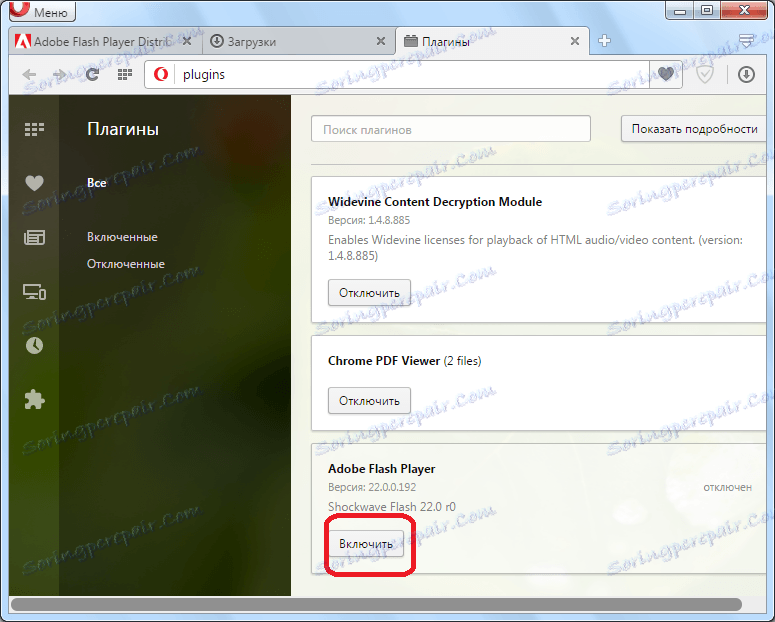
Če ne najdete vtičnika, ki ga potrebujete na seznamu, ga morate prenesti in namestiti.
Prenesite Adobe Flash Player brezplačno
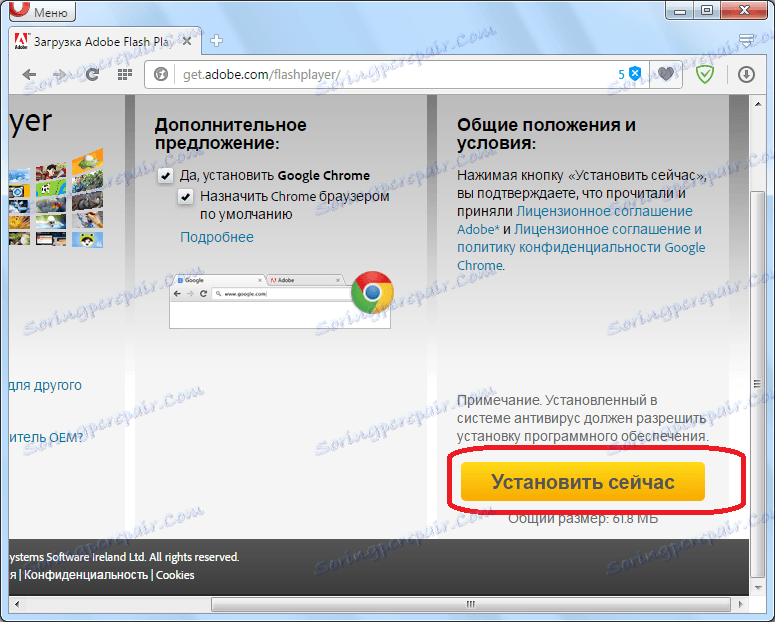
Po prenosu namestitvene datoteke jo ročno zaženite. Prenesel bo potrebne datoteke prek interneta in namestil vtičnik v Opera.
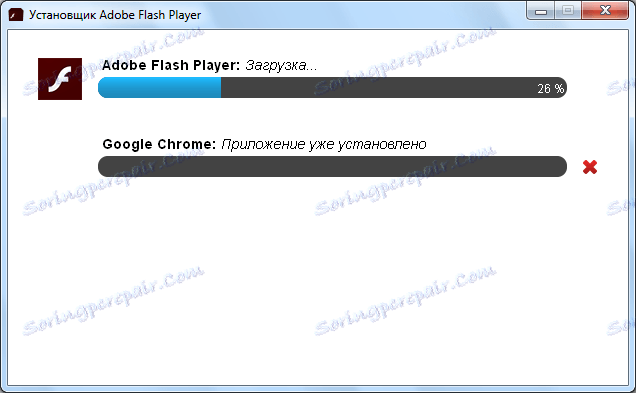
Pomembno! V novih različicah operaterja je vtičnik Flash vnaprej nameščen, zato ga sploh ni mogoče odsoten. Odklopite ga lahko le. V tem primeru je brskalnik odstranil ločen odsek za vtičnike, začenši z različico Opera 44. Zato, da bi omogočili Flash, morate zdaj delovati nekoliko drugače, kot je opisano zgoraj.
- Pojdite na »Meni« v zgornjem levem kotu okna brskalnika. Na spustnem seznamu izberite možnost »Nastavitve« .
- Ko odprete nastavitveno okno, uporabite stranski meni za premikanje v podokno »Spletna mesta« .
- V tem pododdelku najdete blok nastavitev Flash. Če je stikalo v "Blokiraj zagon Flash na spletnih mestih" , to pomeni, da je predvajanje Flash v brskalniku onemogočeno. Zato glasbene vsebine, ki uporablja to tehnologijo, ne bo predvajala.
![Predvajanje bliskavice je blokirano v razdelku Sites v oknu nastavitev aplikacije Opera]()
Da bi popravili to stanje, razvijalci priporočajo, da stikalo v tem blokah nastavitev preklopite v položaj »Definiraj in zaženite pomembno bliskovno vsebino« .
![Predvajanje Flash je vključeno v razdelek Sites v oknu nastavitev aplikacije Opera]()
Če to ne deluje, je mogoče radijski gumb postaviti v položaj »Dovoli stranam za zagon Flash« . To bo bolj verjetno, da bo vsebina reproducirana, hkrati pa bo povečala stopnjo nevarnosti, ki izhaja iz virusov in kiberkriminalcev, ki lahko take bliskovne nastavitve uporabljajo kot obliko računalniške ranljivosti.
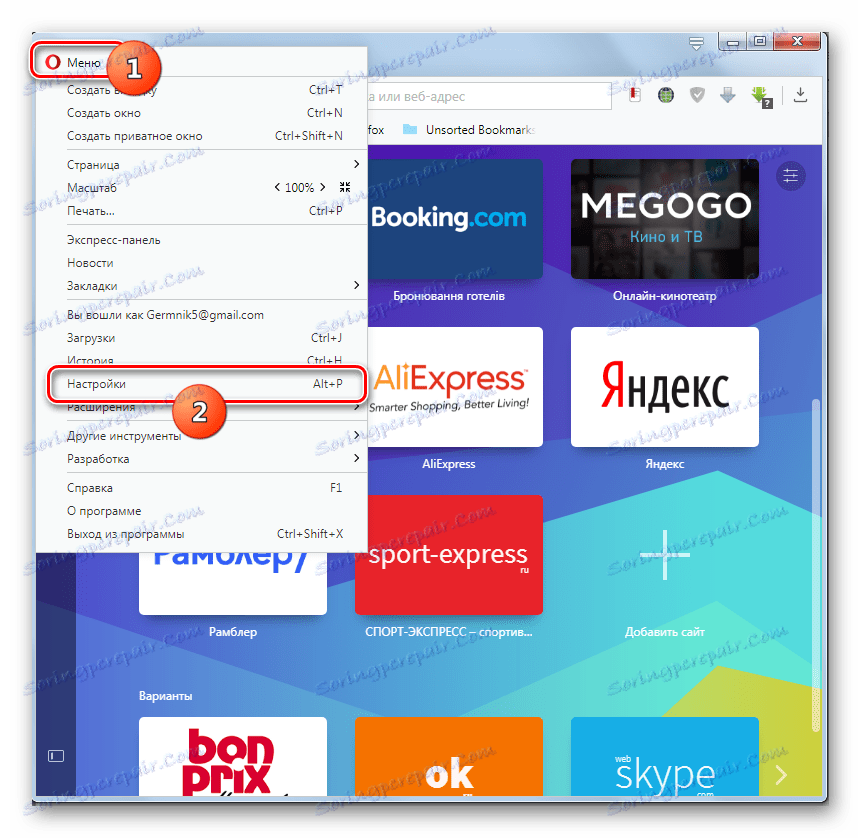
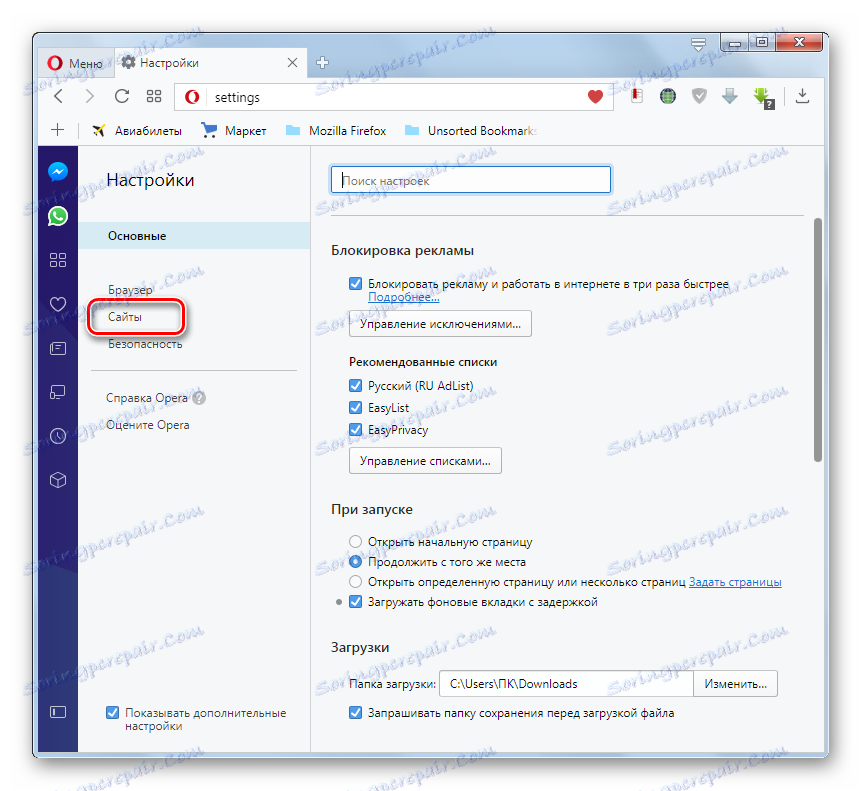
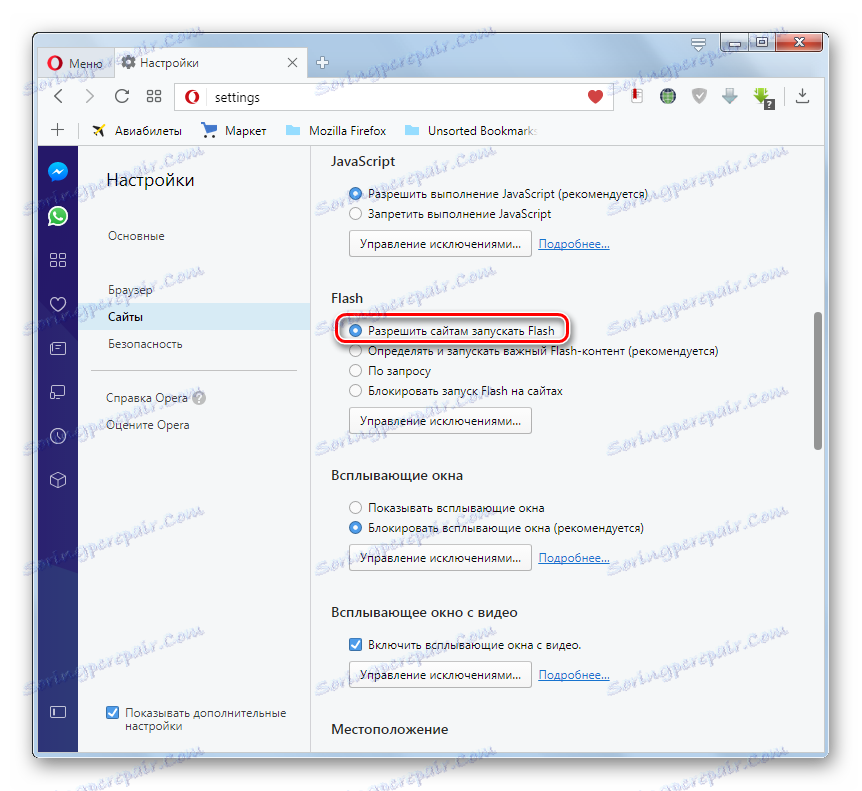
Preobremenjeni predpomnilnik
Še en razlog, zakaj se glasba ne more predvajati prek operacij, je prepuščena mapa predpomnilnika. Navsezadnje je glasba, ki jo želite reproducirati, natovorjena natanko tam. Da bi se znebili problema, bomo morali očistiti predpomnilnik.
V glavnem meniju brskalnika gremo do nastavitev Opera.
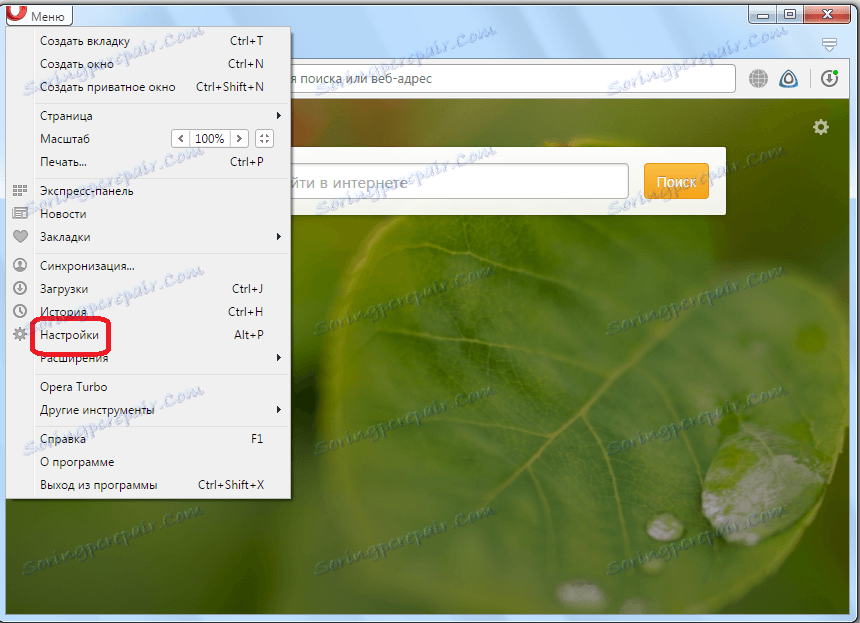
Nato se pomaknite v razdelek »Varnost«.
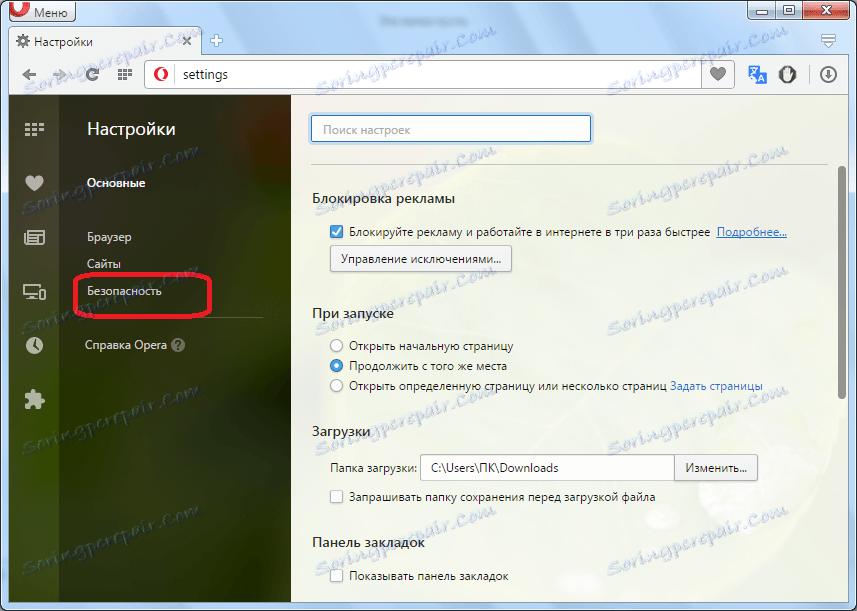
Nato kliknite gumb »Počisti zgodovino obiskov«.
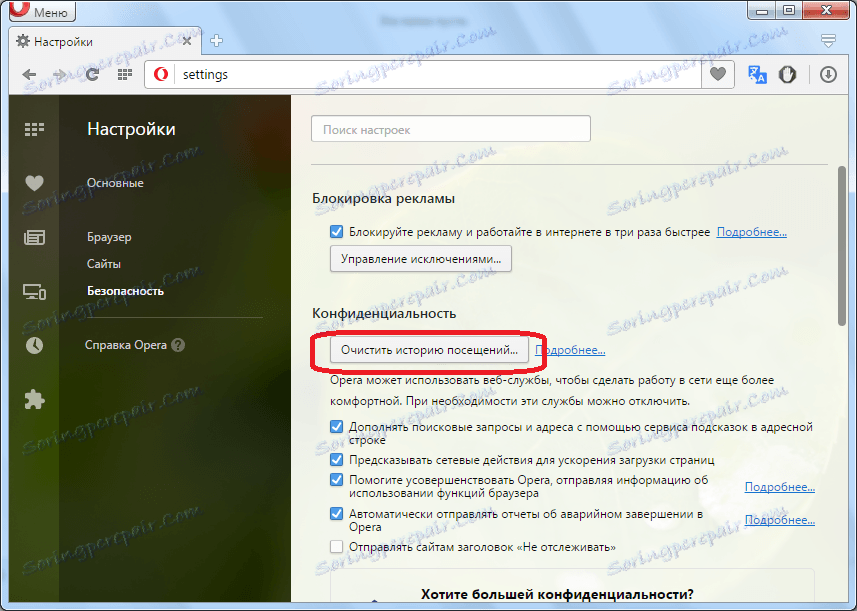
Pred nami se odpre okno, ki vas poziva, da izbrišete različne podatke iz brskalnika. V našem primeru morate izbrisati samo predpomnilnik. Zato odstranite kljukice iz vseh drugih elementov in pustite samo oznako »Predpomnjene slike in datoteke«. Po tem kliknite gumb »Izbriši zgodovino brskanja«.
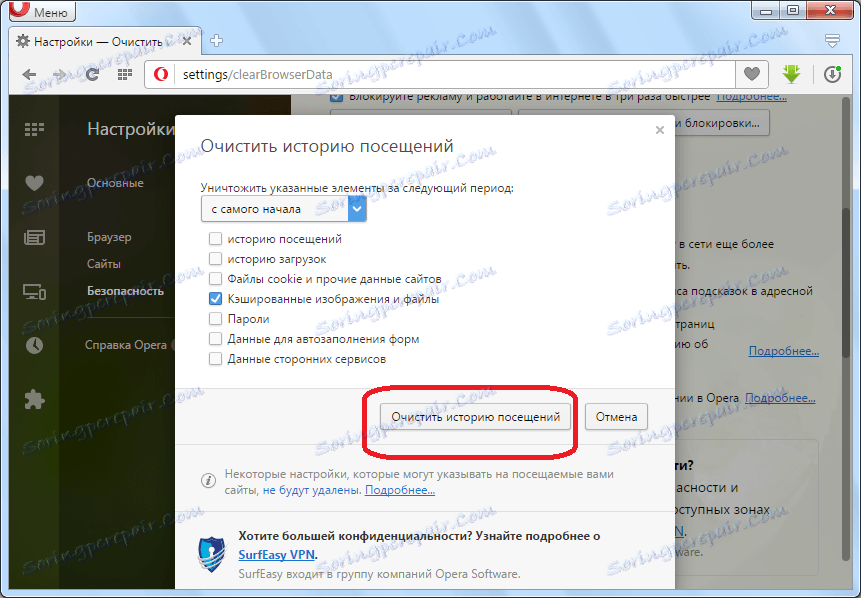
Predpomnilnik je bil odstranjen in če je bil problem pri predvajanju glasbe natančno v prelivu tega imenika, je zdaj rešen.
Težave z združljivostjo
Opera lahko preneha igrati glasbo tudi zaradi težav s kompatibilnostjo z drugimi programi, sistemskimi elementi, dodatki itd. Glavna težava v tem primeru je odkrivanje konfliktnega elementa, ker ni tako enostavno.
Najpogostejša težava je posledica konflikta med Opera in protivirusnim računalnikom ali med določenim vtičnikom, nameščenim v brskalniku, in vtičnikom Flash Player.
Če želite ugotoviti, ali je to bistvo pomanjkanja zvoka, najprej onemogočite protivirusni program in preverite, ali se glasba igra v brskalniku. V primeru, da je glasba igrala, morate razmišljati o spreminjanju protivirusnega programa.
Če težava še vedno obstaja, pojdite v Nadzornik razširitev.
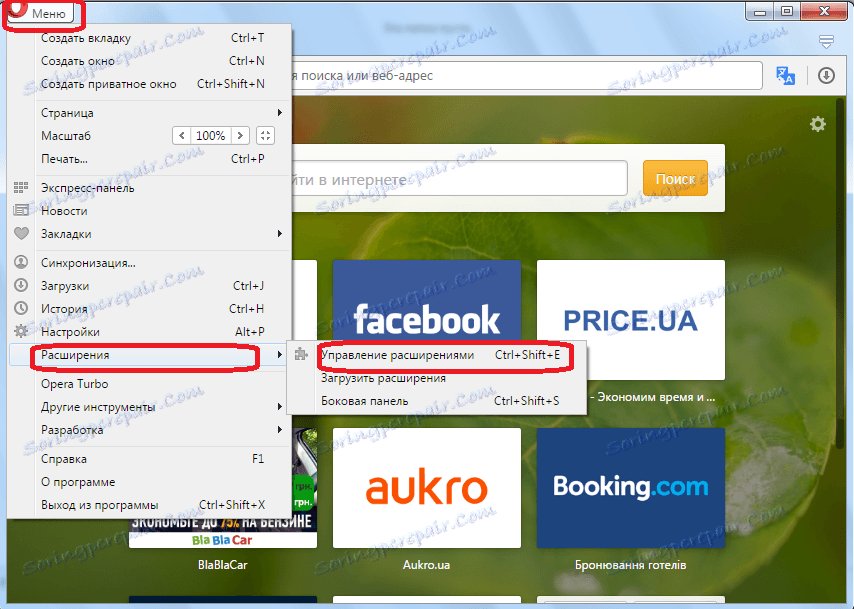
Vse razširitve so onemogočene.
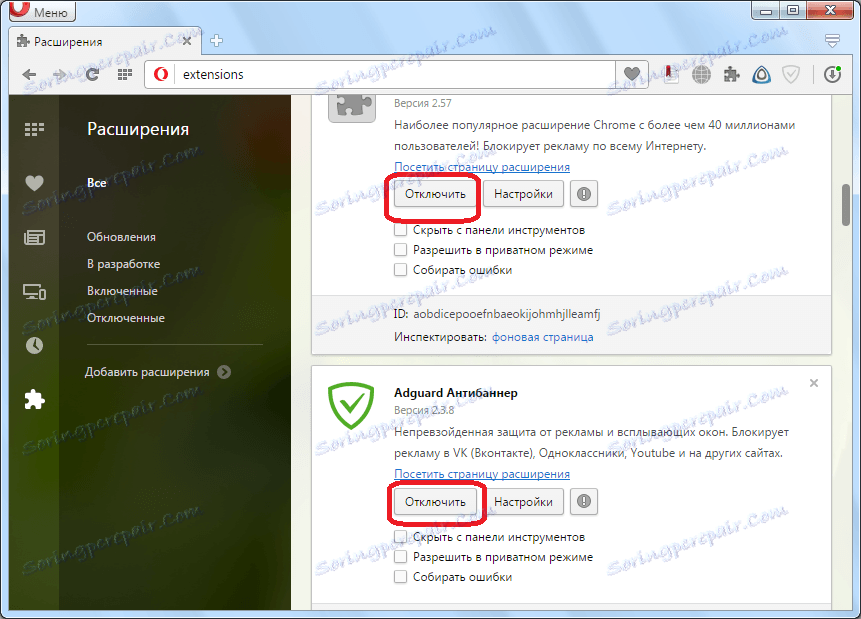
Če se je pojavila glasba, jih začnemo vključiti po eno. Po vsaki vključitvi preverimo, ali je glasba izginila iz brskalnika. Ta širitev, po vključitvi katere glasba spet izgine, je sporna.

Kot lahko vidite, lahko precej razlogov vpliva na težave pri predvajanju glasbe v brskalniku Opera. Nekatere od teh težav se rešujejo na osnovni način, vendar z drugimi je potrebno resno tresenje.